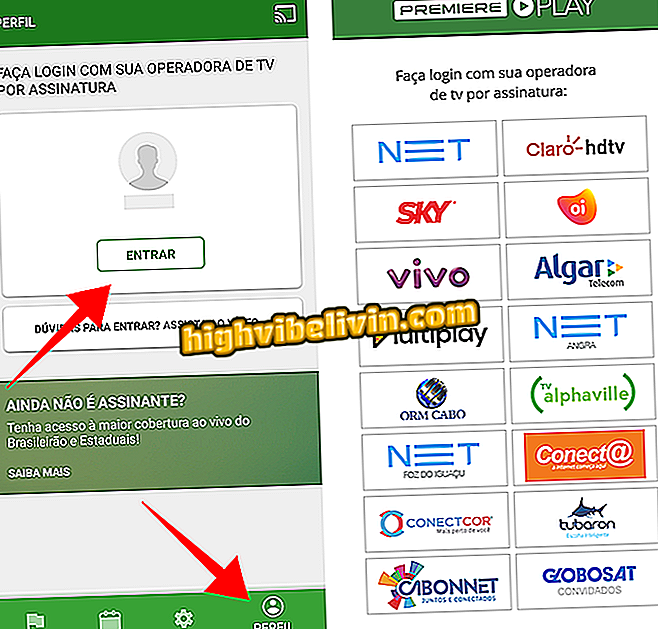Naučte sa skenovať dokumenty pomocou tlačiarne HP Deskjet 2540.
HP Deskjet 2546 je jedna z cenovo dostupných možností tlačiarne na trhu, ktorá ponúka pripojenie Wi-Fi. Výhodou tlačiarne typu všetko-v-jednom je, že okrem tlače poskytuje aj funkcie skenera a kopírovacieho stroja. To je veľmi praktické pre tých, ktorí chcú ukladať digitálne záznamy dokumentov, fotografií alebo dokonca robiť, že rýchle kopírovanie doma. Je to možné pomocou čiernobieleho alebo farebného atramentu s veľmi praktickým postupom. Kopírovanie sa môže vykonať nezávisle od počítača a skenovanie nevyžaduje inštaláciu konkrétneho softvéru v systéme Windows 10. V tomto návode si pozrite, ako používať a pripojiť.
HP Sprocket alebo Canon Selphy CP1000: Ktorá prenosná tlačiareň je najlepšia?

Objavte spôsob skenovania a kopírovania dokumentov na tlačiareň HP Deskjet 2546
Skenovanie dokumentov
Krok 1. Zapnite tlačiareň a otvorte horný kryt sklenenou čítačkou. Všimnite si, že dokument by mal byť umiestnený s informáciami (vpredu) nadol na skeneri. Zatvorte horný kryt;

Položte dokument do čítača tlačiarne a zatvorte horný kryt
Krok 2. Na počítači sa pozrite v ponuke Štart "Ovládací panel". Potom zvoľte možnosť "Zariadenia a tlačiarne".

Prístup k zariadeniam a tlačiarňam z ovládacieho panela
Krok 3. Pravým tlačidlom kliknite na ikonu tlačiarne HP 2546 a zvoľte "Spustiť overovanie".

Spustite skenovanie a skenujte dokument
Krok 4. Ak chcete naskenovať ukážku dokumentu, vyberte možnosť "Náhľad". Týmto spôsobom môžete upraviť úrovne a znížiť priestor. Potvrďte tlačidlom "Skenovať". Výsledok sa uloží do priečinka s obrázkami systému Windows.

Skenujte dokument na počítači pomocou zariadenia HP Deskjet 2546
Kopírovanie dokumentov
Krok 1. Kopírovanie dokumentov do zariadenia HP all-in-one je veľmi jednoduché a nevyžaduje počítač. Najskôr zapnite tlačiareň a otvorte horný kryt. Položte dokument smerom nadol;

Položte dokument do kopírky a
Krok 2. Teraz môžete vybrať čiernobielu alebo farebnú kópiu pomocou príslušných tlačidiel priamo na zariadení all-in-one;

Stlačte tlačidlá pre farebné alebo čiernobiele kópie
Krok 3. Ak chcete pridať ďalšie kópie do frontu, stlačte rovnaké tlačidlo niekoľkokrát. Upozorňujeme, že existuje indikátor počtu kópií, ktoré budú vytlačené z toho istého dokumentu. Teraz stačí počkať.

Pridajte ďalšie kópie toho istého dokumentu do zoznamu HP Deskjet 2546